Un día perfecto puede incluir leer un buen libro o disfrutar de una gran película junto con una buena taza de café. Antes de Netflix, esto significaba pasar por la molestia de encontrar y descargar un archivo MP4 para ver la película con QuickTime Player.
¿Qué pasa si QuickTime no abre el vídeo MP4? Bueno, el problema ocurre de vez en cuando. En este artículo, vamos a mostrarle cómo solucionar eso.
¿Qué es MP4 y cómo funciona? Básicamente, MP4 es la abreviatura de Moving Picture Experts Group – 4 (MPEG-4). Es un formato de archivo multimedia que se usa comúnmente para almacenar películas y clips de video. Un archivo MP4 solo se puede iniciar a través de ciertas aplicaciones. Una de las aplicaciones más comunes para reproducir archivos MP4 en Mac es QuickTime. Apple tiene una guía detallada sobre cómo usar este reproductor.
¿QuickTime no Reproduce MP4?
Desafortunadamente, el reproductor de video integrado para macOS, QuickTime, puede fallar. Si bien QuickTime funciona con muchos tipos de formatos de audio y video, hay ciertos videos MP4 que podrían no ser reconocibles por QuickTime. Esto se debe a menudo a que su MP4 está en un formato de video más antiguo o especializado que Quicktime no admite.
¿Cómo reproducir MP4 en Mac sin Quicktime?
Comparto dos métodos a continuación. Si todavía no funcionan, lea nuestra revisión de best Mac video player para obtener más opciones.
Método 1: Utilizar un reproductor de vídeo MP4 de terceros
Un buen reproductor de terceros que recomiendo es Elmedia. Hay una versión gratuita y una versión Pro. Sin embargo, los usuarios gratuitos solo pueden ver el video e ir a otros navegadores. Los usuarios de pago tienen acceso a mejoras de reproducción y pueden guardar el video de Youtube.
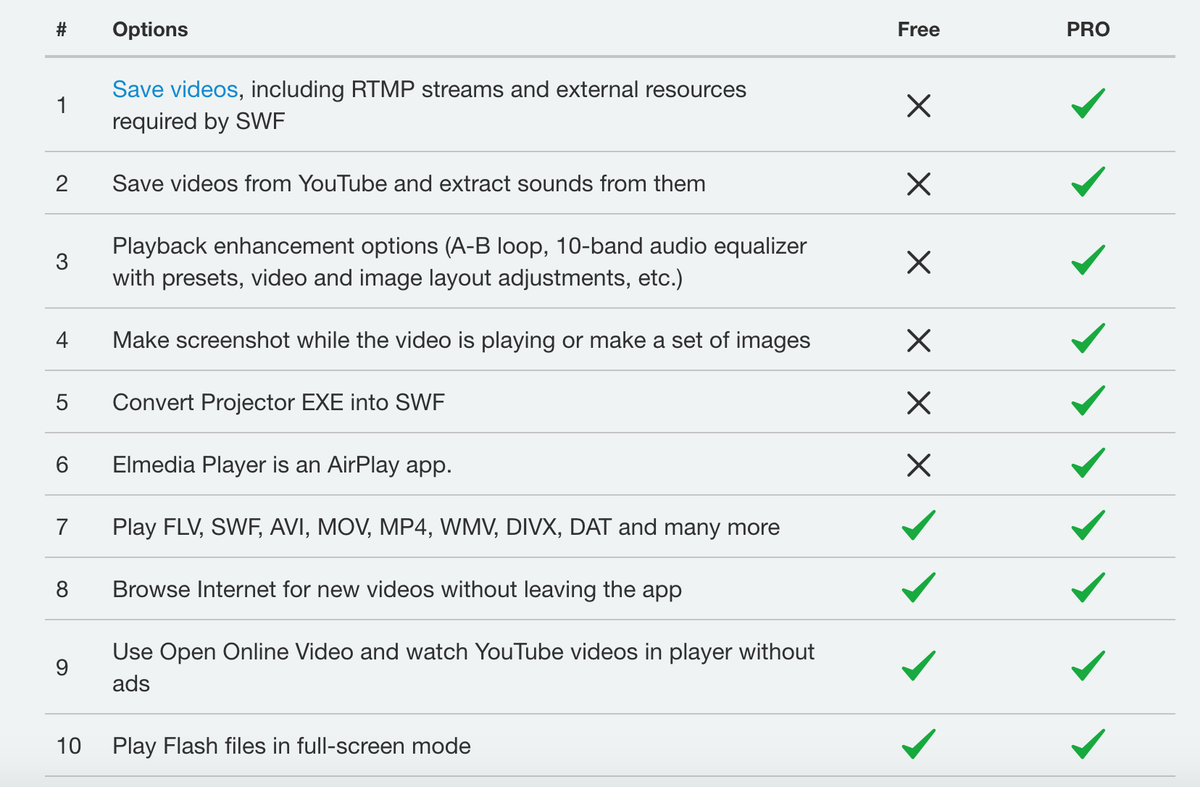
Alternativamente, si tiene una suscripción a Setapp, puede obtenerla desde allí sin costo adicional.
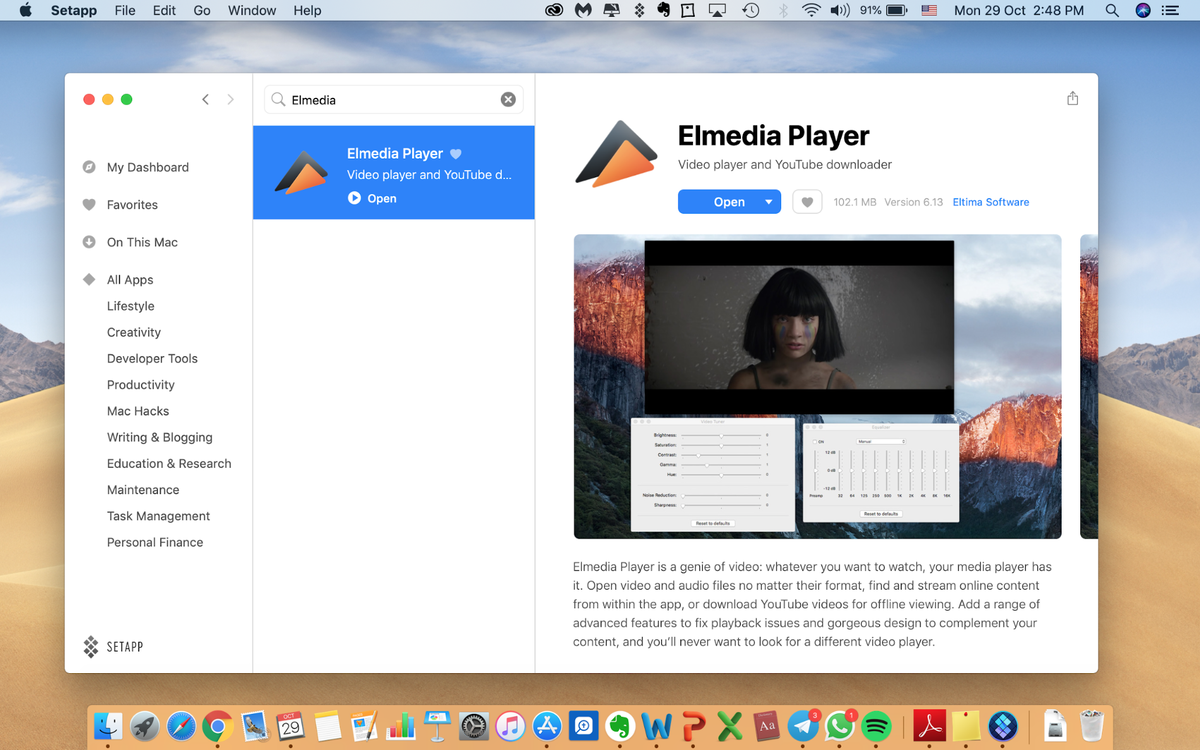
Paso 1: Descargue Elmedia y siga las instrucciones para instalar esta aplicación de reproductor de vídeo.
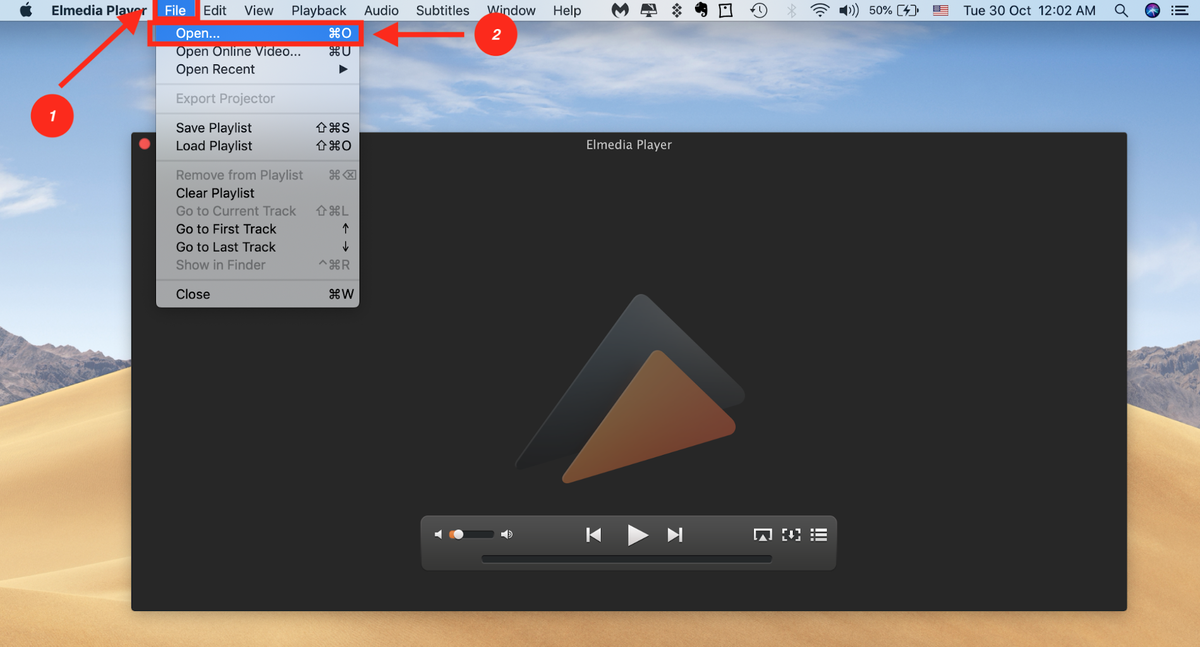
Paso 2: Inicie la aplicación, haga clic en Archivo y Abra.
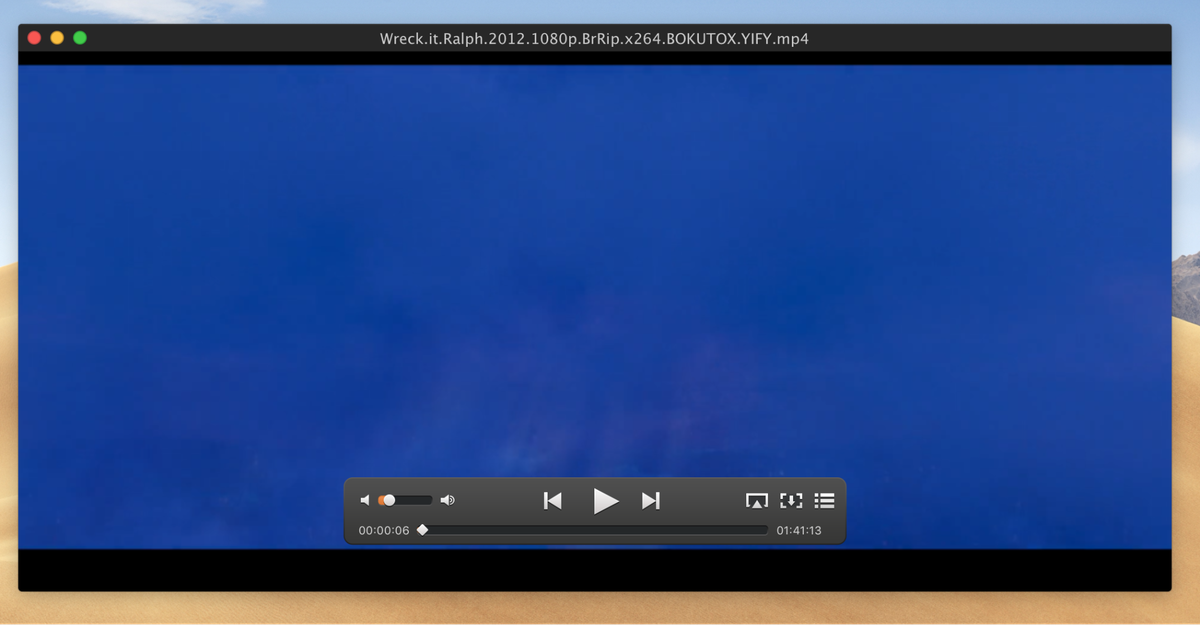
Paso 3: Seleccione el archivo MP4 que ha descargado. Tu película comenzará a reproducirse. ¡Todo lo que tienes que hacer es sentarte, relajarte y disfrutar!
Método 2: Convertir MP4 a un Formato reproducible
Alternativamente, puede convertir su archivo a un formato reproducible que Quicktime definitivamente reconocerá. Una gran opción para esto es Wondershare Video Converter. Aunque es una aplicación de pago, hay una prueba gratuita disponible para que pruebe si le conviene.
Paso 1: Descargue este software e instálelo en su Mac.
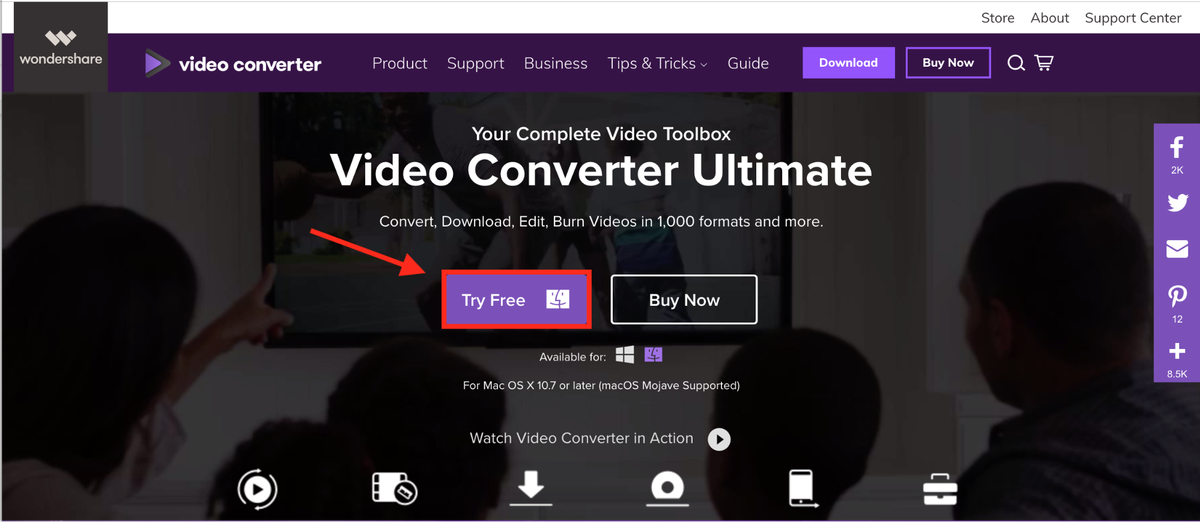
Si cree que lo necesitará con más frecuencia que para la conversión ocasional de películas, puede considerar comprar la aplicación.
Paso 2: Inicie el software, se le llevará a su interfaz principal. Haga clic en Agregar archivos y elija el archivo que desea convertir.
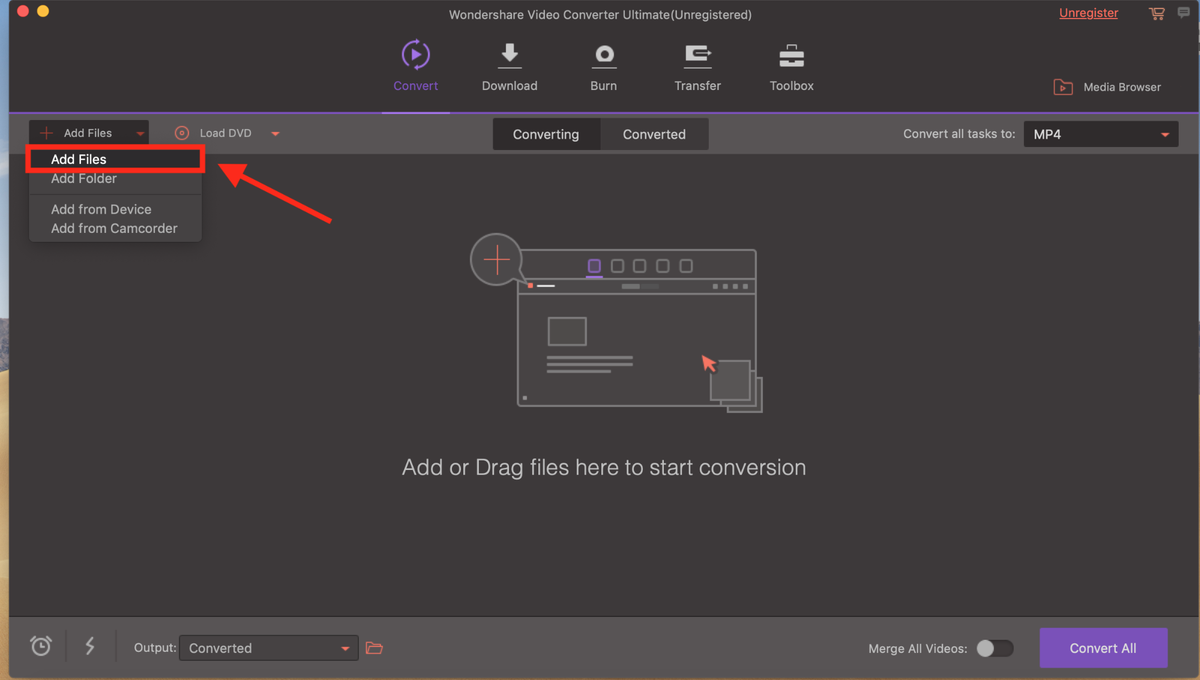
Paso 3: Convertir a su formato de archivo deseado. Haga clic en el icono de flecha hacia abajo y, a continuación, seleccione el tipo de archivo al que desea convertir.
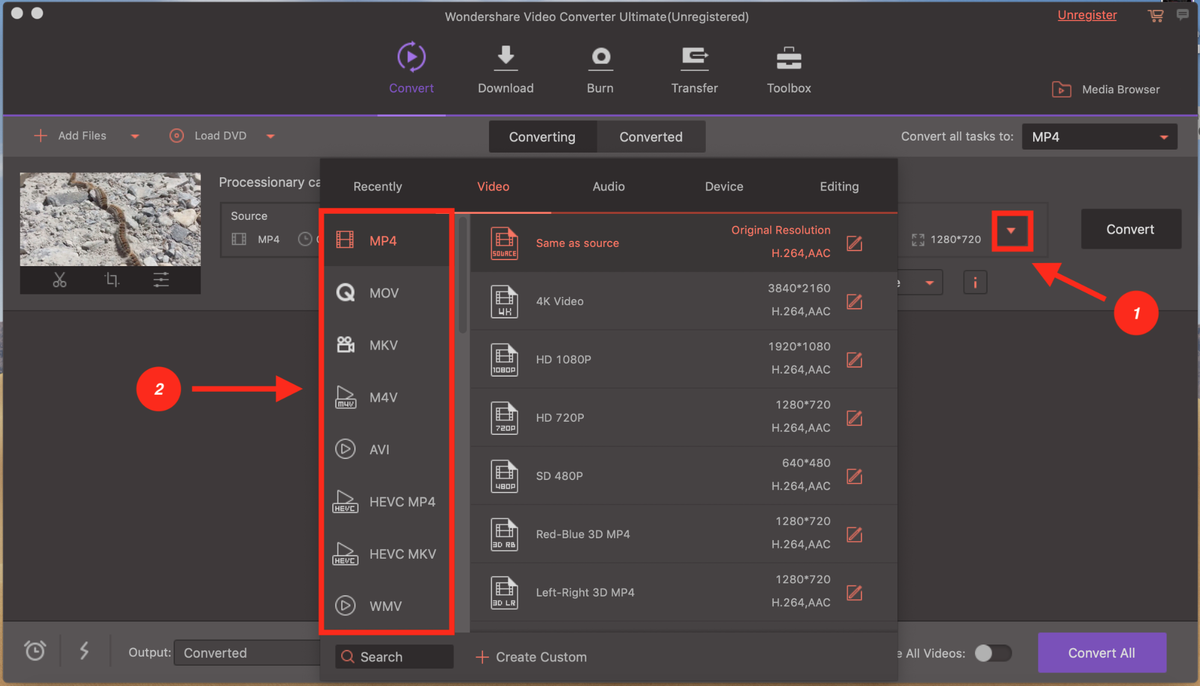
Paso 4: Finalmente, pulsa Convertir y listo. Si está viendo una serie, puede cargarlas todas y usar la conveniente función Convertir todas para convertir todos los archivos al mismo tiempo.
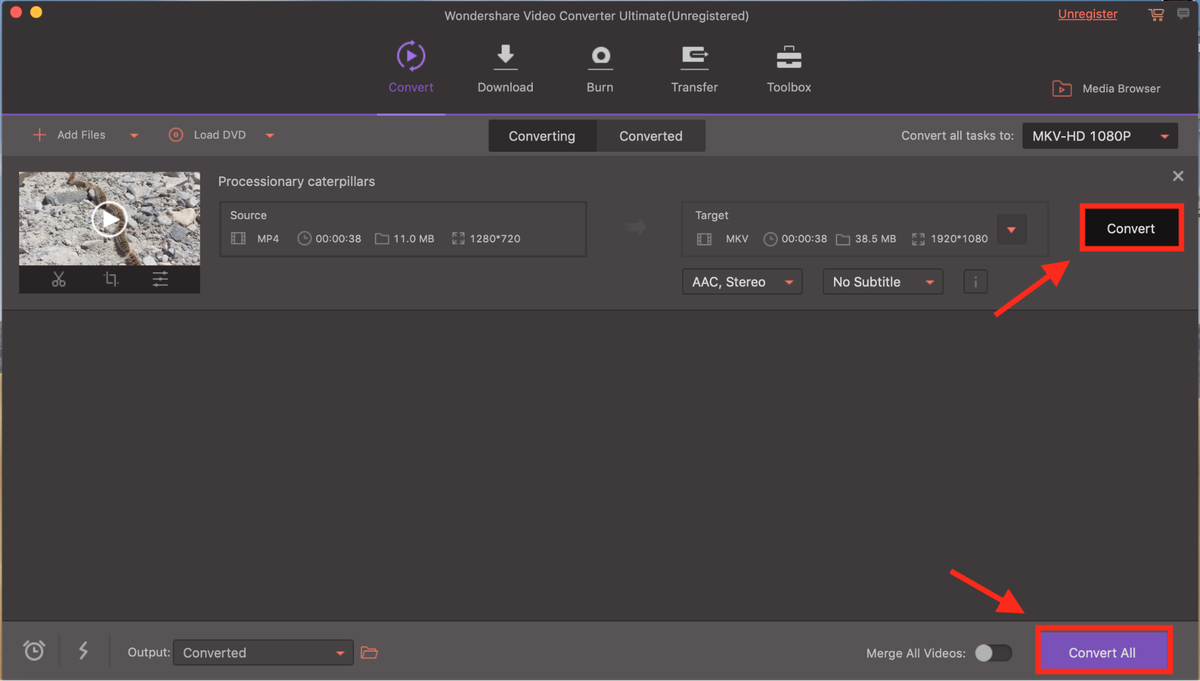
También puede leer nuestra revisión completa de Wondershare Video Converter para obtener más información.